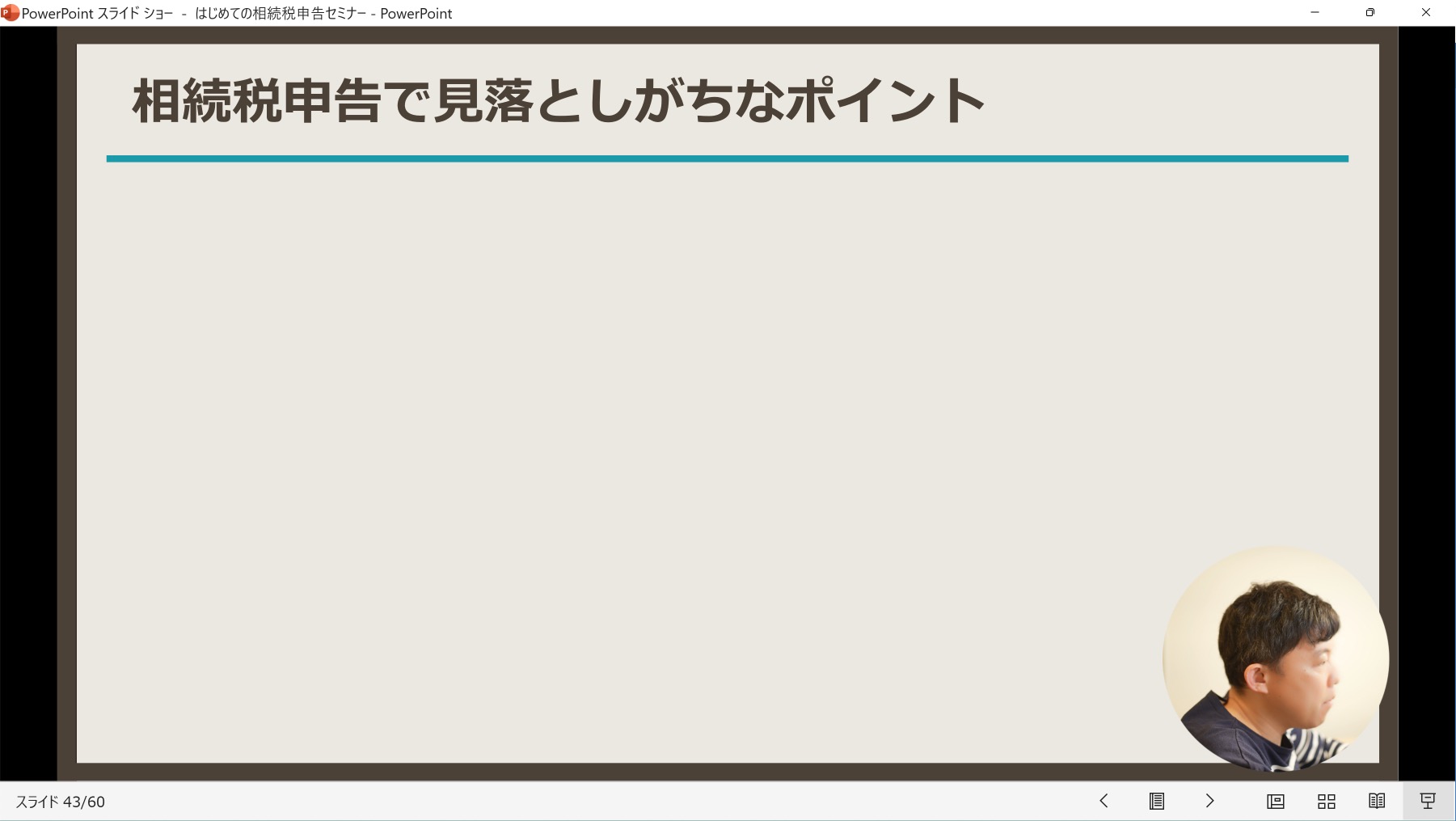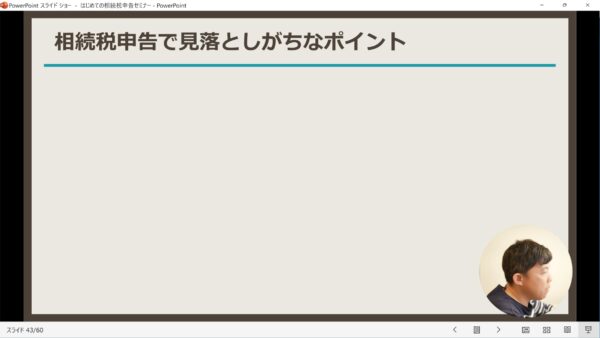PowerPointには、スライドに直接顔出しができる「カメオ」という機能があります。
その使い方やメリット、デメリットについてまとめてみました。
パワポに顔出しするには?
オンラインで話をするとき、スライドに顔出しした状態で話をすることができます。
リアルと同じように顔を出しながら話すことで表情で伝えることもできますし、見えていることでの安心感もあるでしょう。
動画販売でも臨場感のために顔出しをした動画をつくっています。
その顔出しをする方法にはいくつかやり方があるのですが、その1つはOBSなどのオンラインツールを利用する方法。
私自身もOBSを使っています。複数の画面を切り替えるならOBSが使いやすいです。
OBS(オンライン)で複数の画面共有をワンクリックで切り替える方法。 – GO for IT 〜 税理士 植村 豪 Official Blog
もう1つはパワポのスライドに直接顔出しを設定する方法。
パワポの「カメオ」という機能を使うことで、OBSなどを利用することなく顔出しすることができます。
その設定方法やメリット、デメリットをまとめてみました。
カメオの設定方法
「カメオ」を利用することで、このように自分自身の姿をスライドに埋め込むことができます。(顔はあえて横向きにしています。)
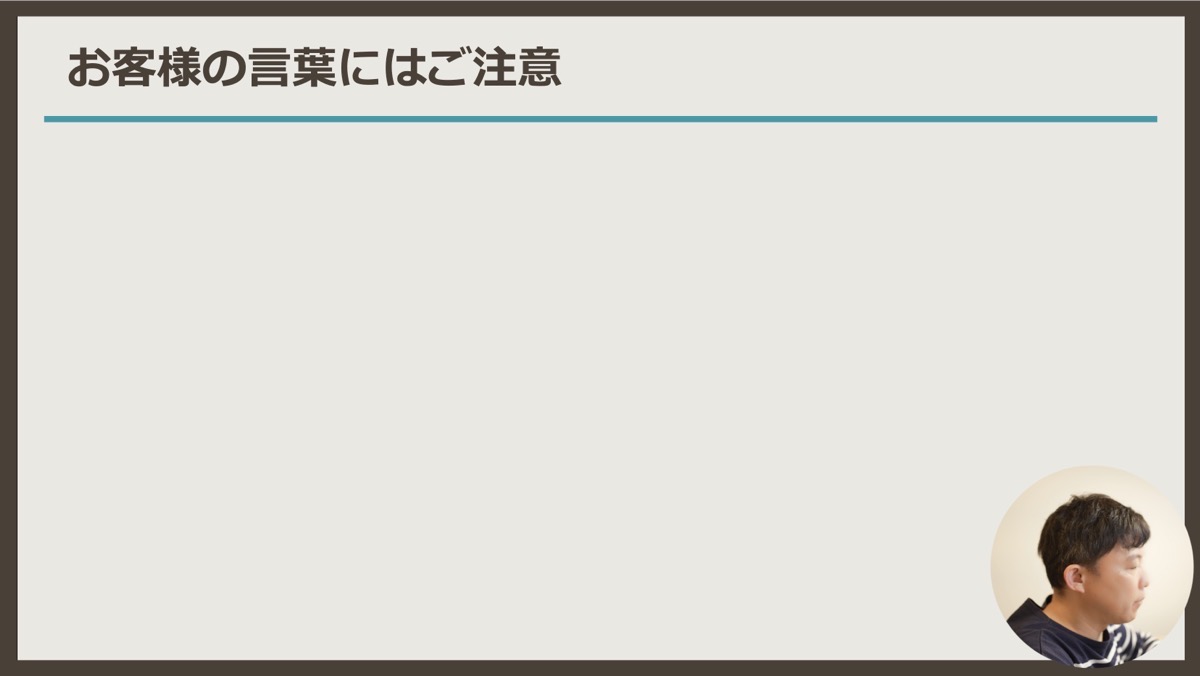
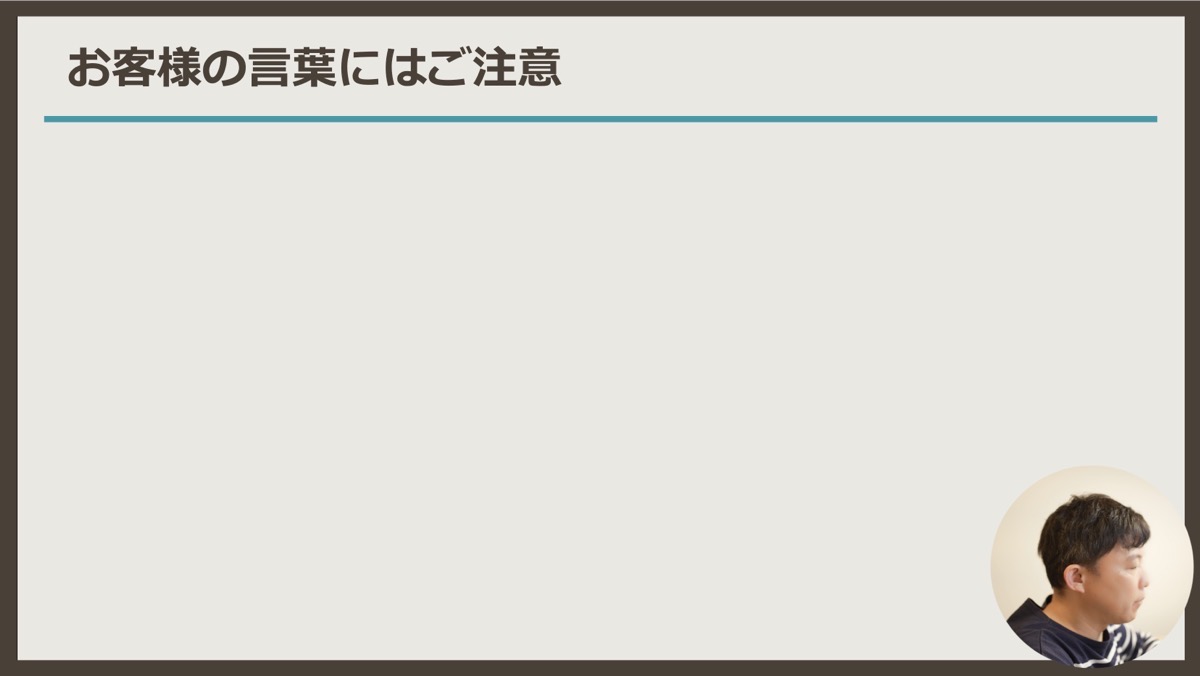
「カメオ」は図形の中に動画を埋め込んでいるというイメージです。
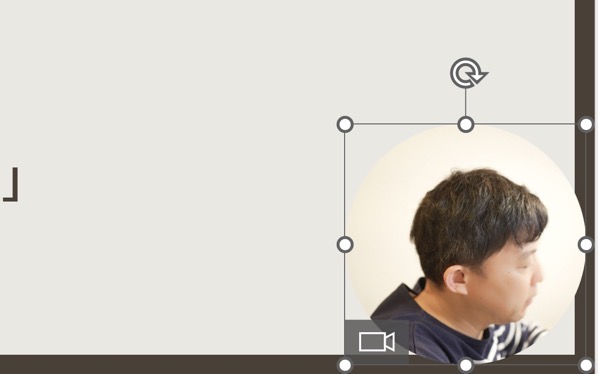
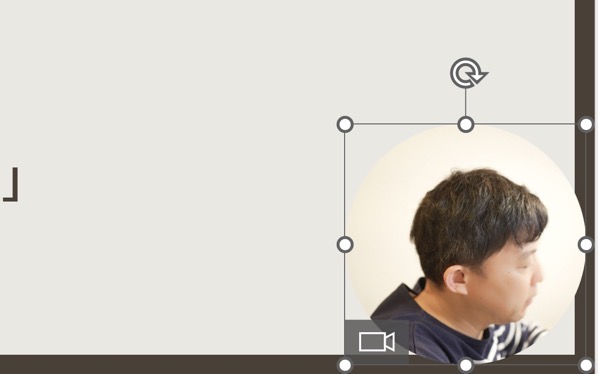
PowerPointでスライドのファイルを開いた後、挿入をクリックし、
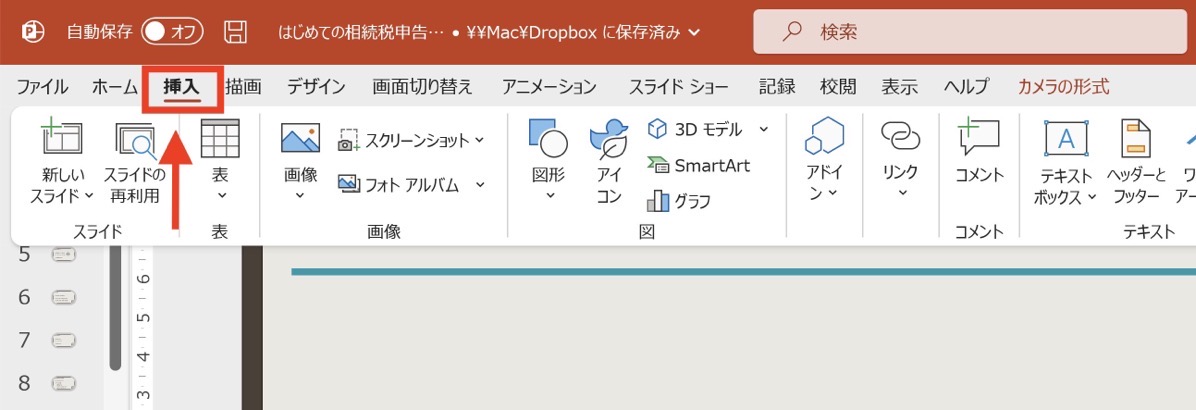
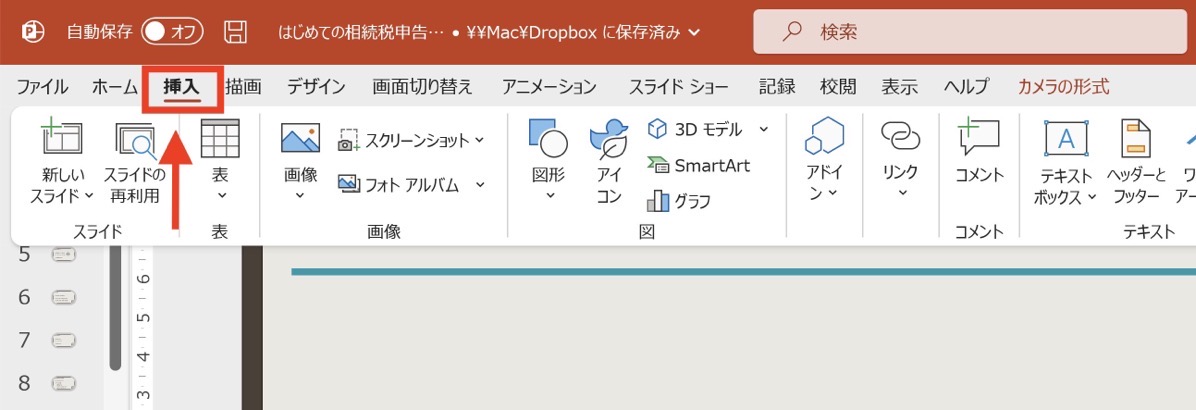
カメオを選びます。
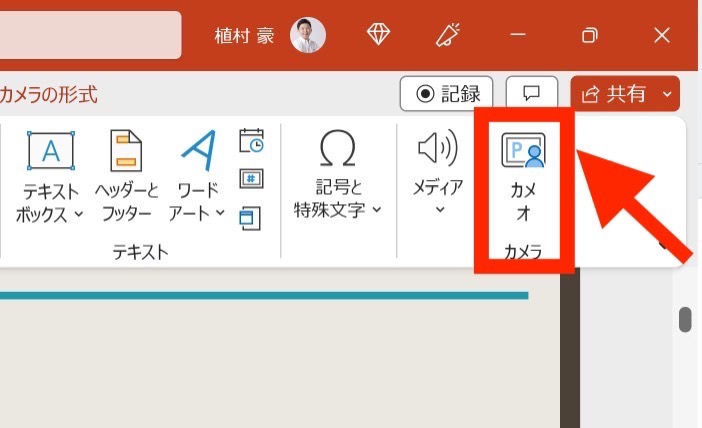
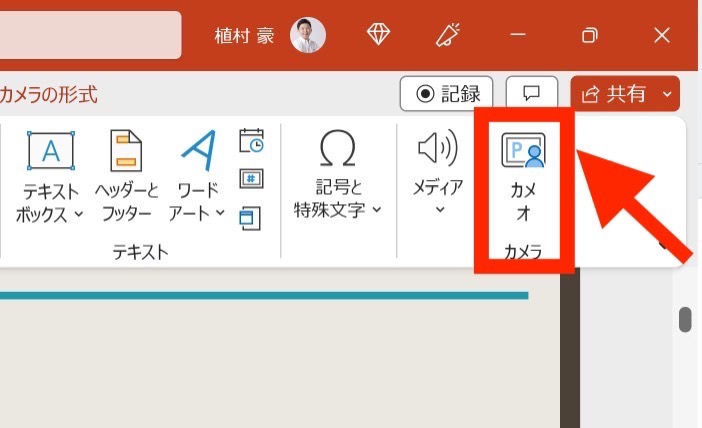
すると、このように右下に顔のマークの図形が挿入されます。


あとは、カメラのマークをクリックすれば、じぶんの姿を映るのを確認できます。


カメオのメリット・デメリット
カメオを使うことのメリット、デメリットも挙げてみました。
<メリット>自由度が高い
カメオの枠は図形がベースなので、自由度が高いです。
窓枠の位置や窓枠のカタチを選ぶことができますし、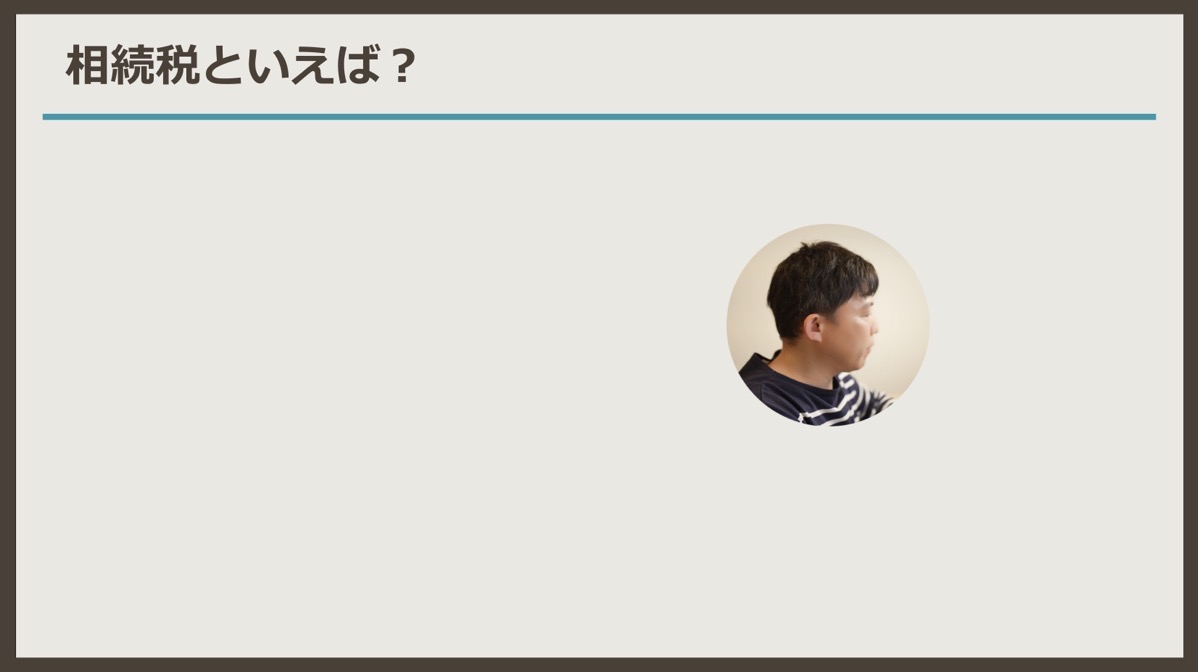
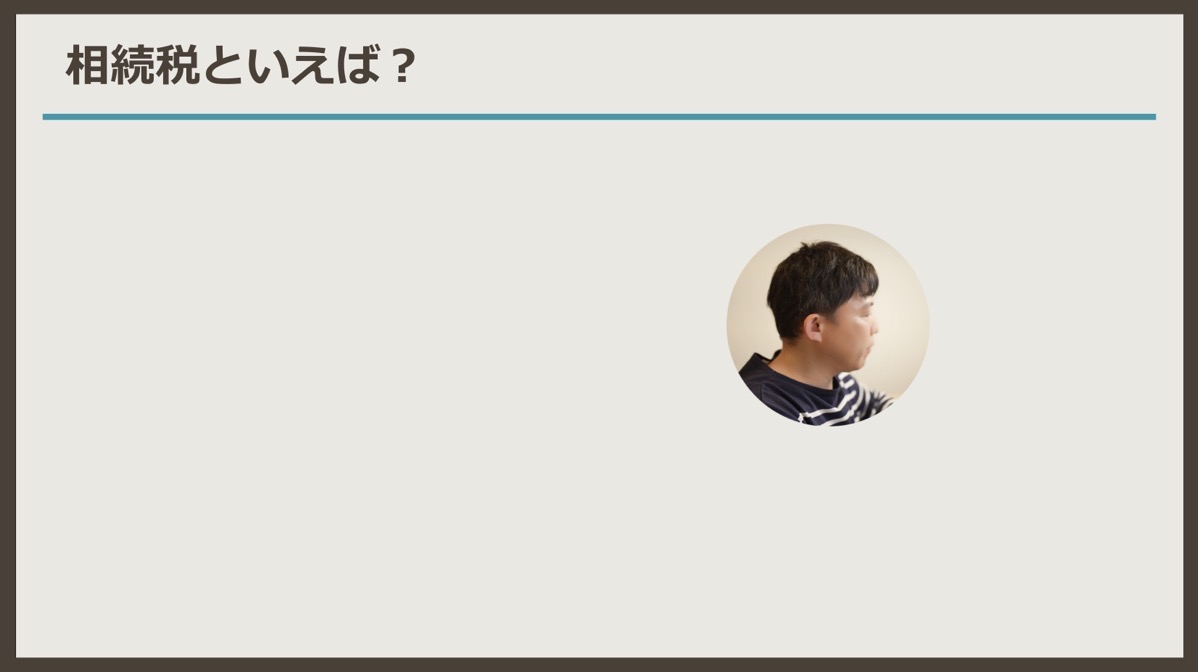
デザインも「カメラの形式」からお好みで選ぶことができます。
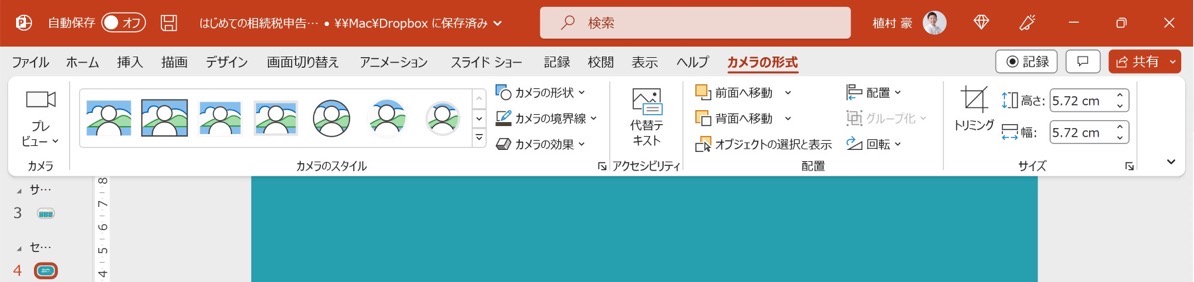
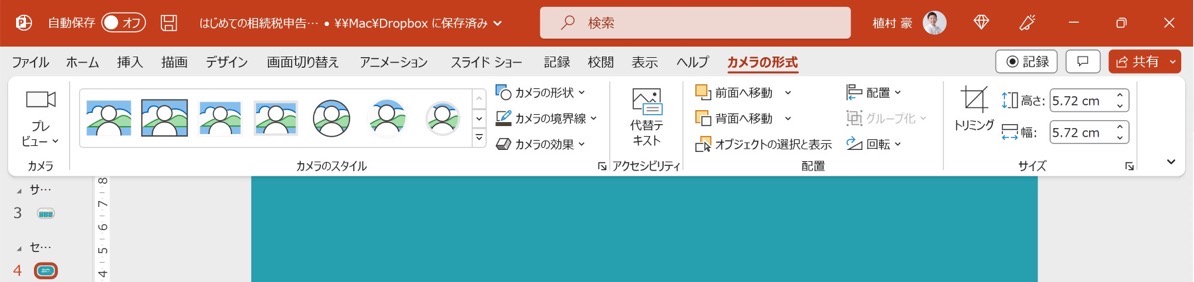
四角にしたらこんな感じです。
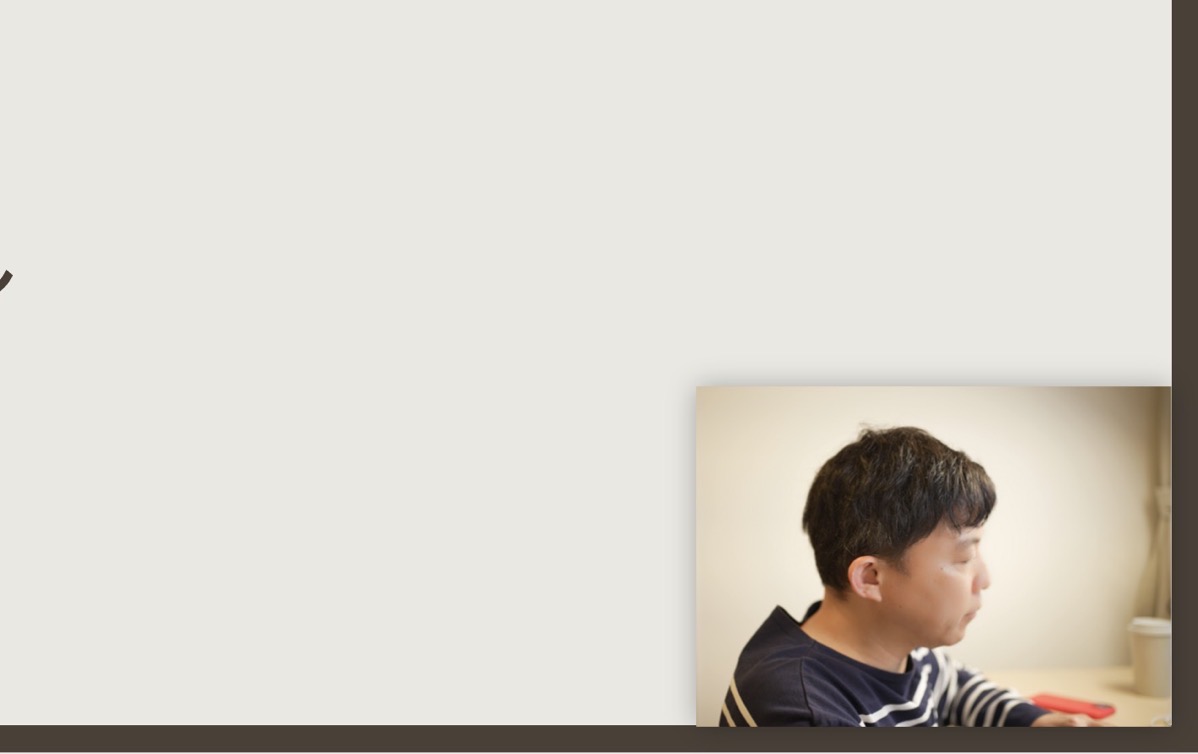
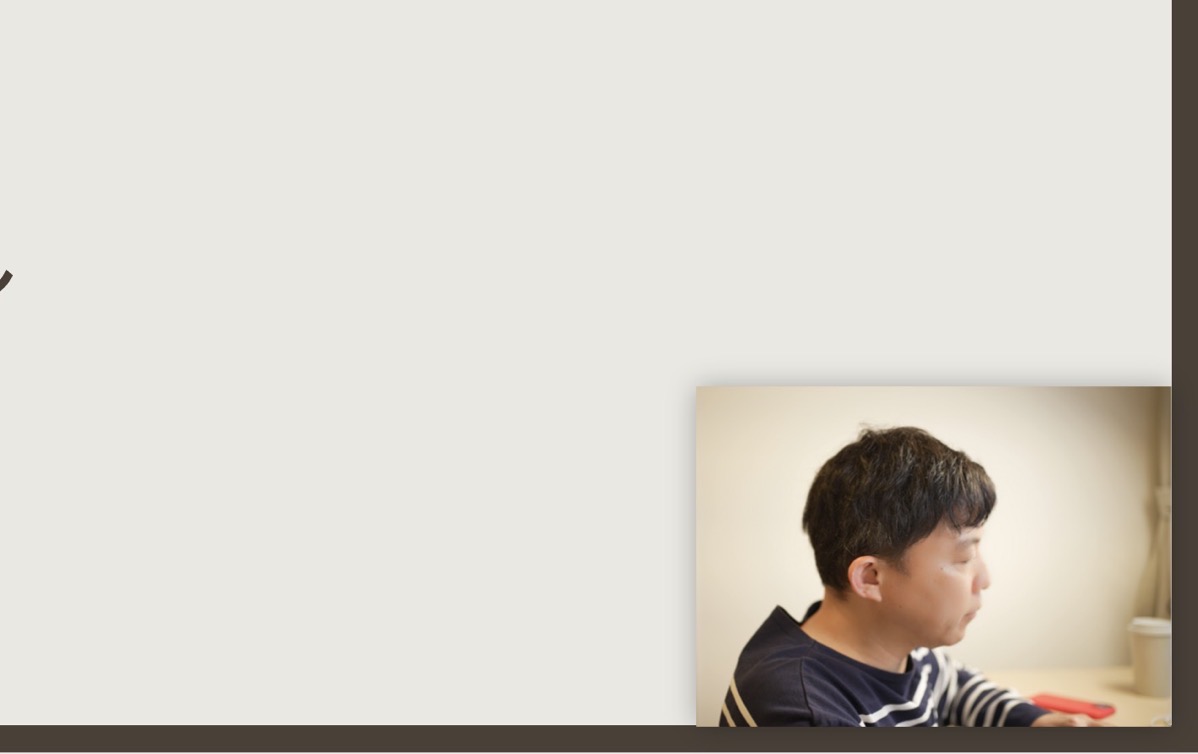
さらにカメオはトリミングができます。
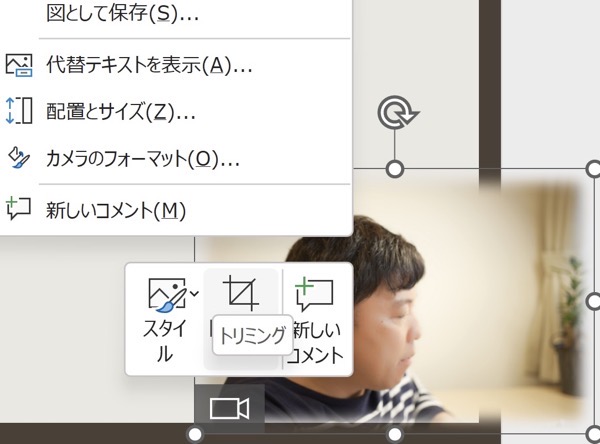
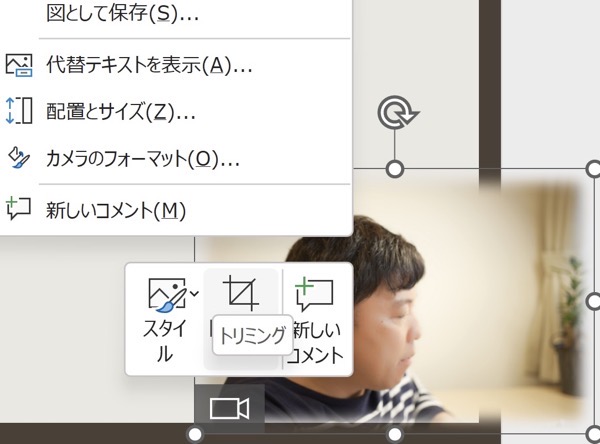
たとえば、スライドからはみ出た部分を調整するとか、部屋の中でカメラに映ってしまうけど、部屋の映したくない場所があるなどといった場合には、トリミングで調整するのがいいでしょうね。
ということからカメオは自由度は高いです。
<メリット>スライドをつくりやすい
OBSは映像とスライドを組み合わせて映すしくみです。そのため、いざ顔出しの画面を入れるととスライドの文字とかぶることもあります。
だから事前に顔を出す場所を決めておき、そのスペースを確保しておきます。
いっぽうで「カメオ」はスライド上にあらかじめ配置します。スライドごとに顔出しの位置が違っても大丈夫です。
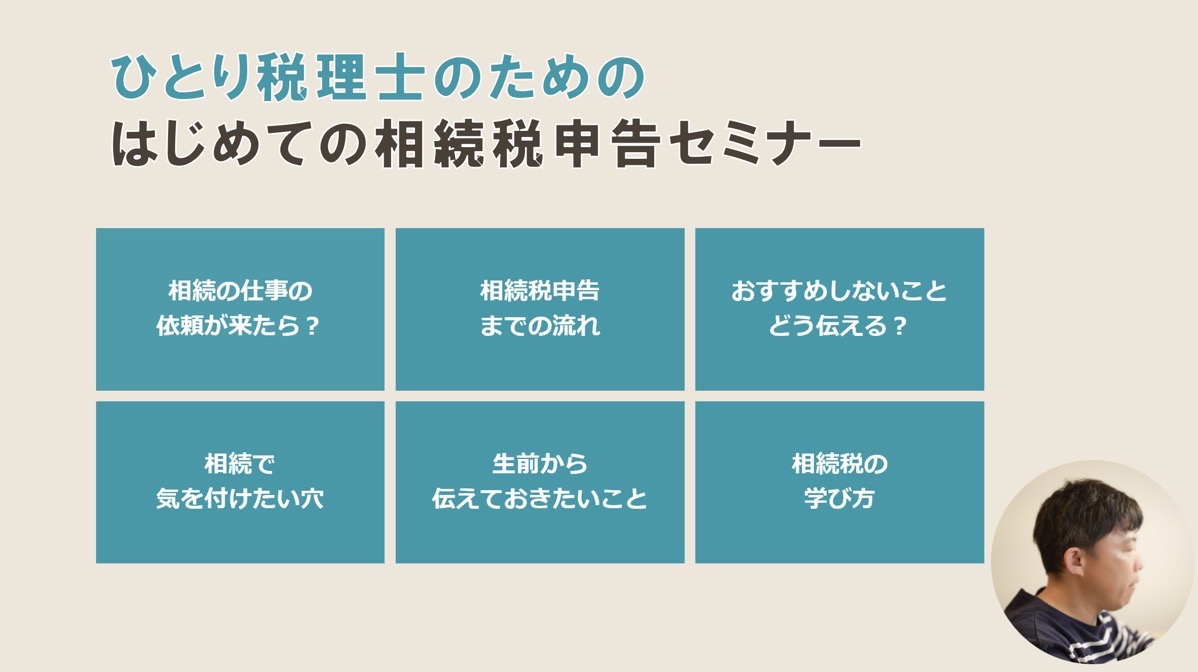
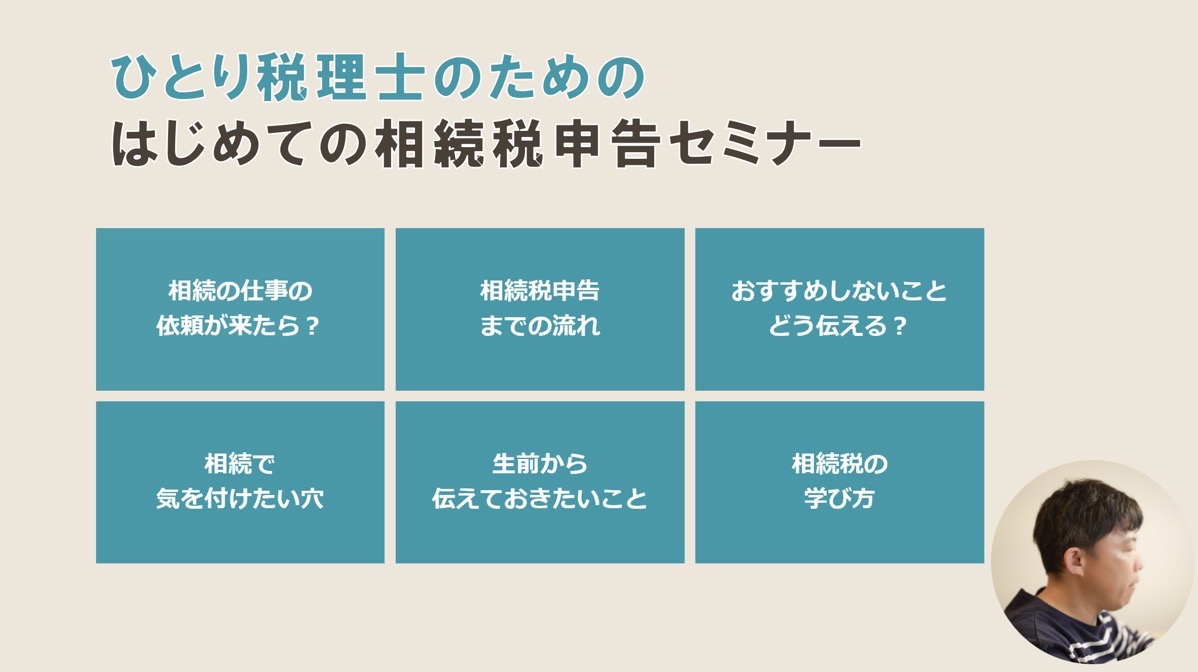
カメオの場合には、どこに顔が出すかが図でわかりますから、スライドをつくりやすいというのはあるでしょうね。
<デメリット>すべてのスライドにカメオが必要
カメオはスライド1枚ずつに設定が必要です。ただ、あとから1枚ずつ入れるとなると、手間はかかりますのでやめましょう。
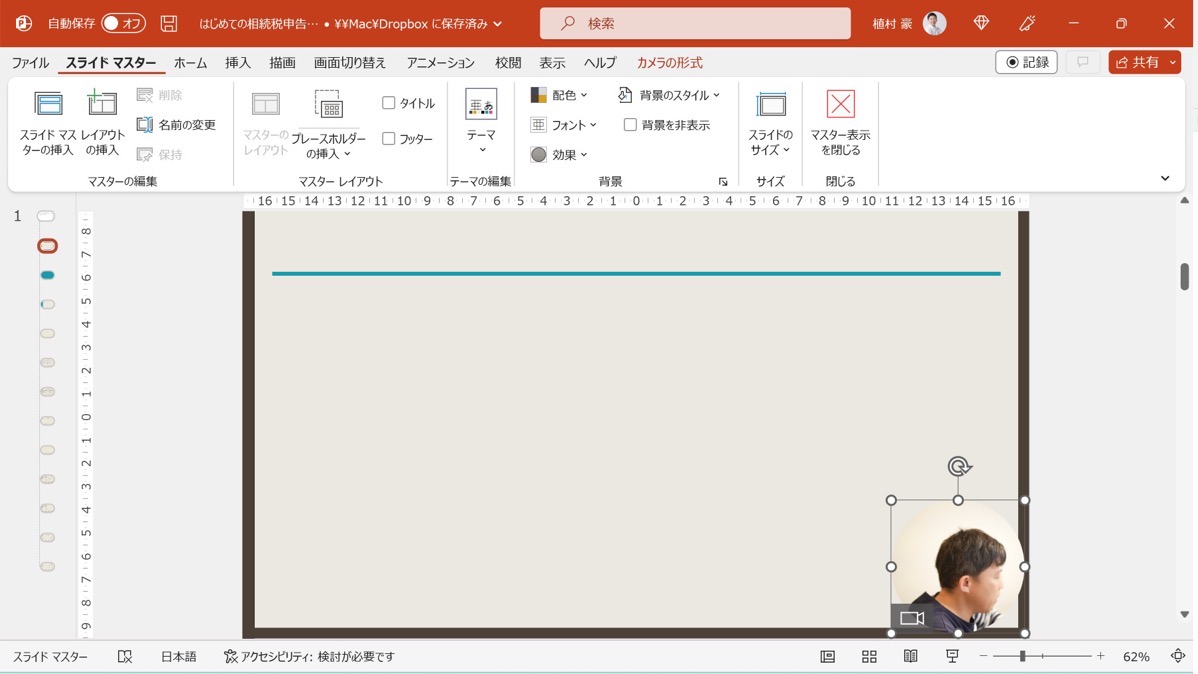
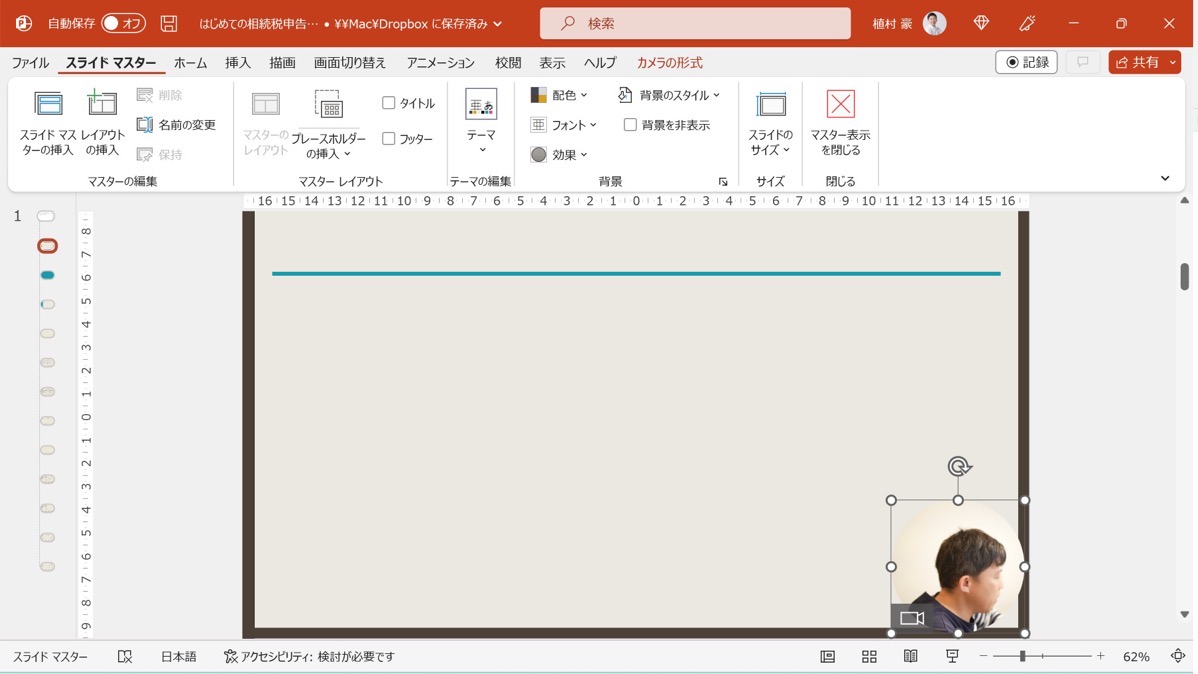
カメオを使うなら、あらかじめ「スライドマスタ」のスライドに設定しておくのがいいでしょうね。
カメオを入れるのも外すのも、ひと手間で済みますから。
<デメリット>カメオ設定が残ったまま
スライドをPDFファイルで保存する場合、カメオ設定が残ります。図形だからそうなるのでしょうが、これはない方がいいかな。
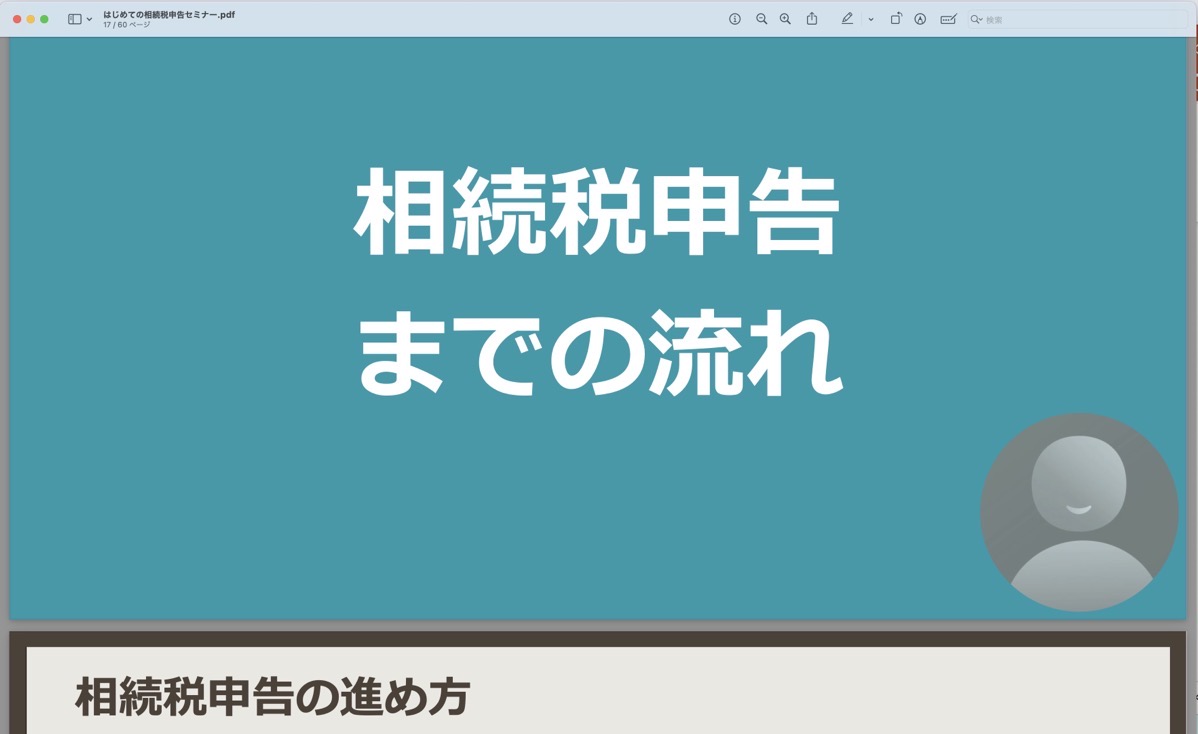
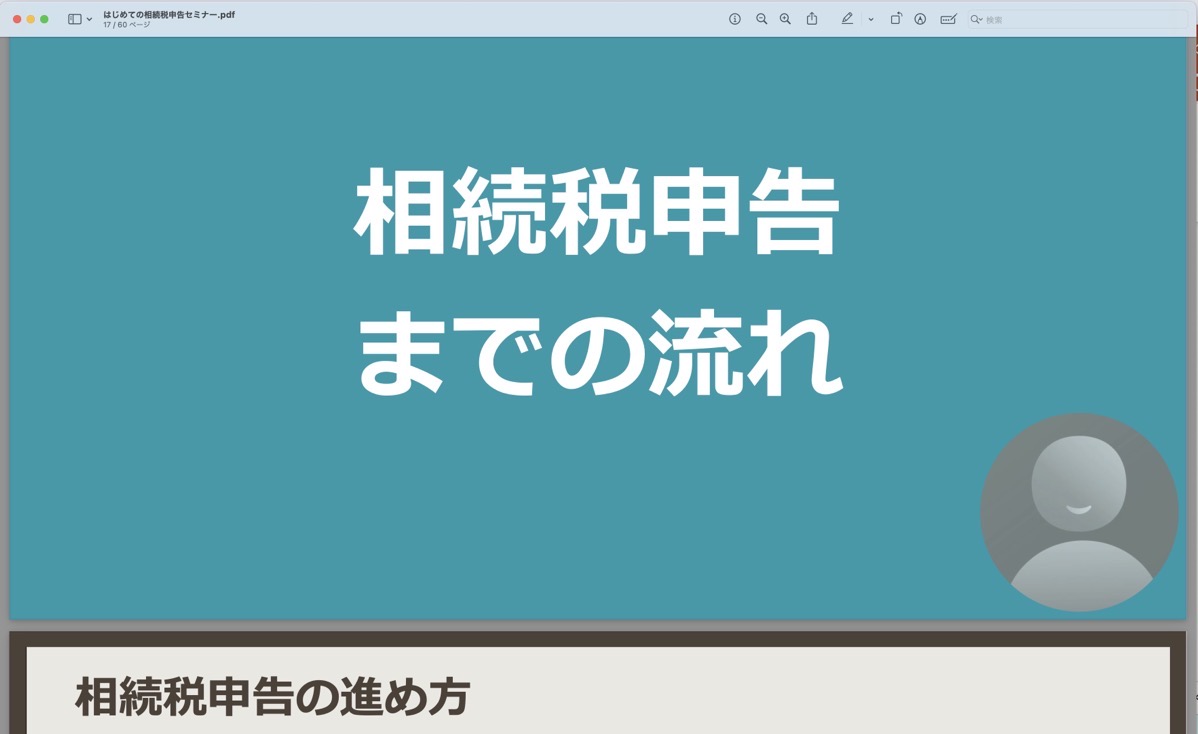
なんかこの笑顔のアイコンもちょっとこわいですし…。
また、パワポには、サマリーズームという機能があります。カメオが設定されたスライドで使った場合には、やはりアイコンが残ったままとなります。
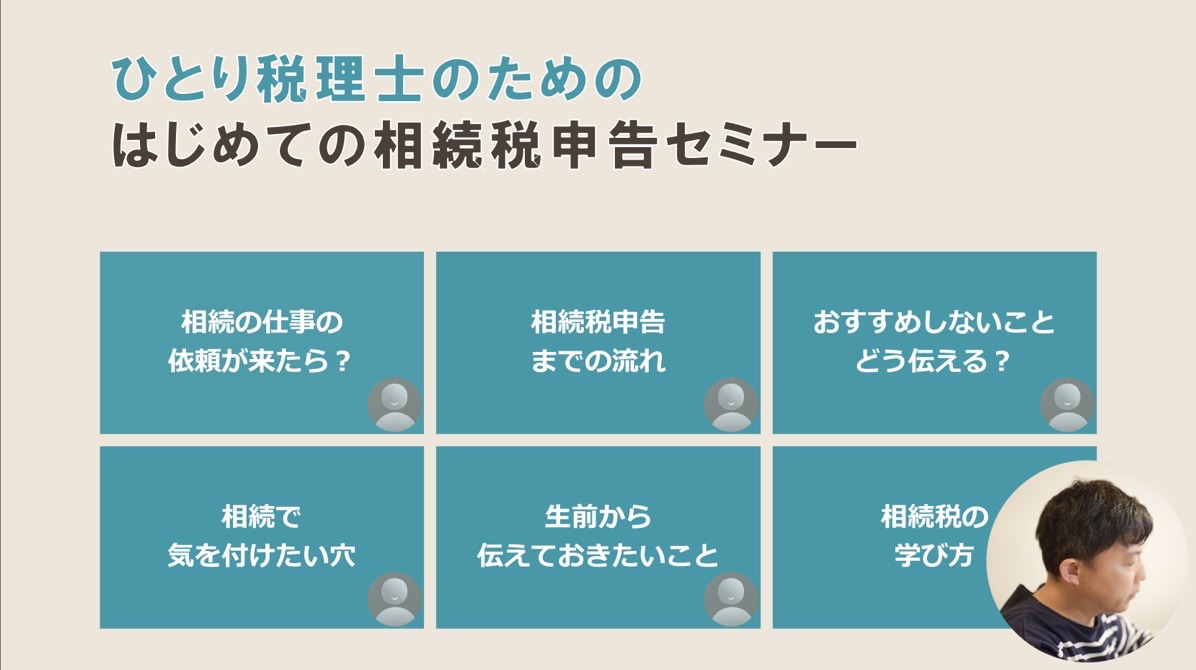
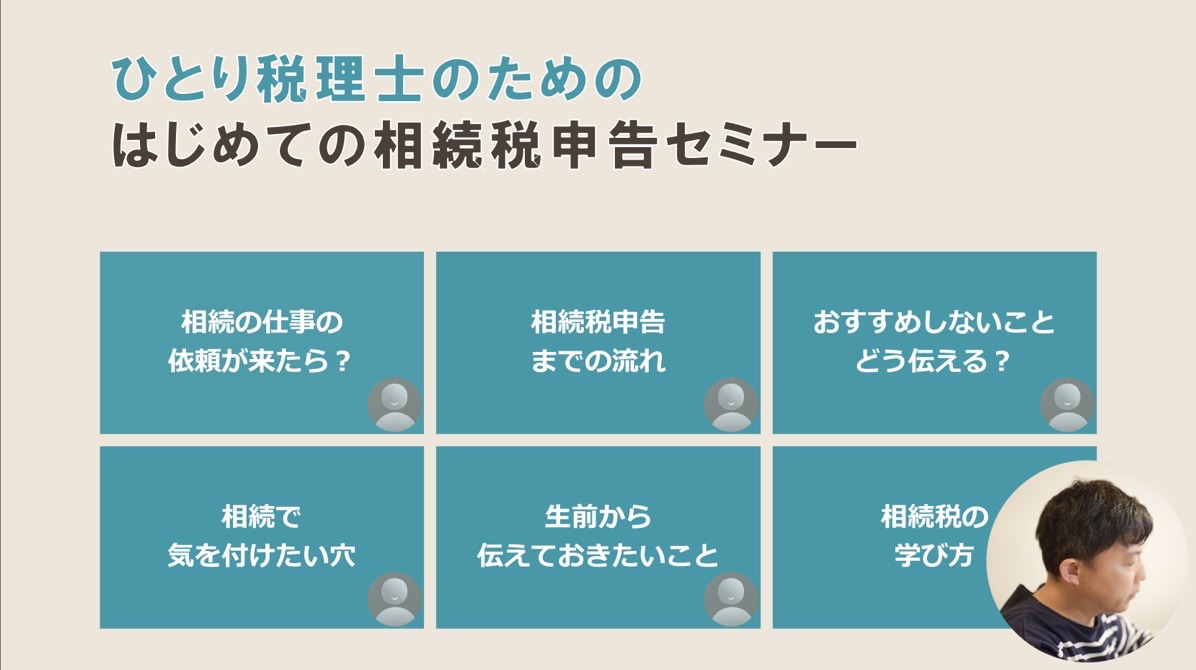
気になるなら、スライドマスタで、表紙などカメオを設定しない別のタイプのスライドをつくっておくのも手でしょうね。と表示はされなくなります。
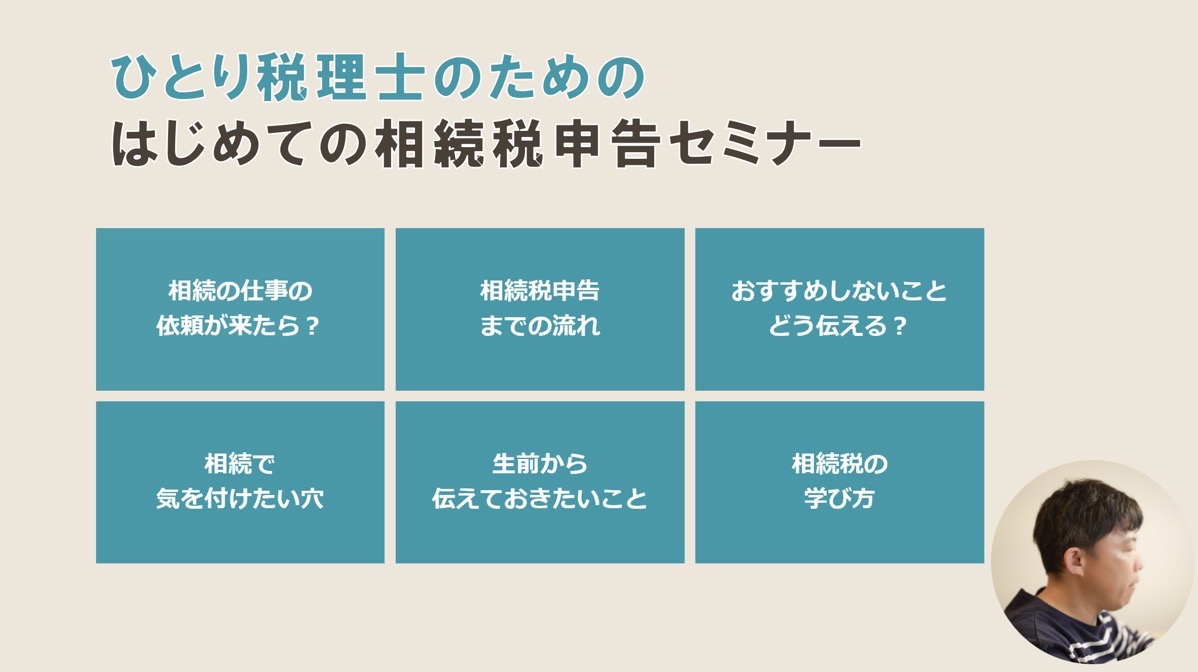
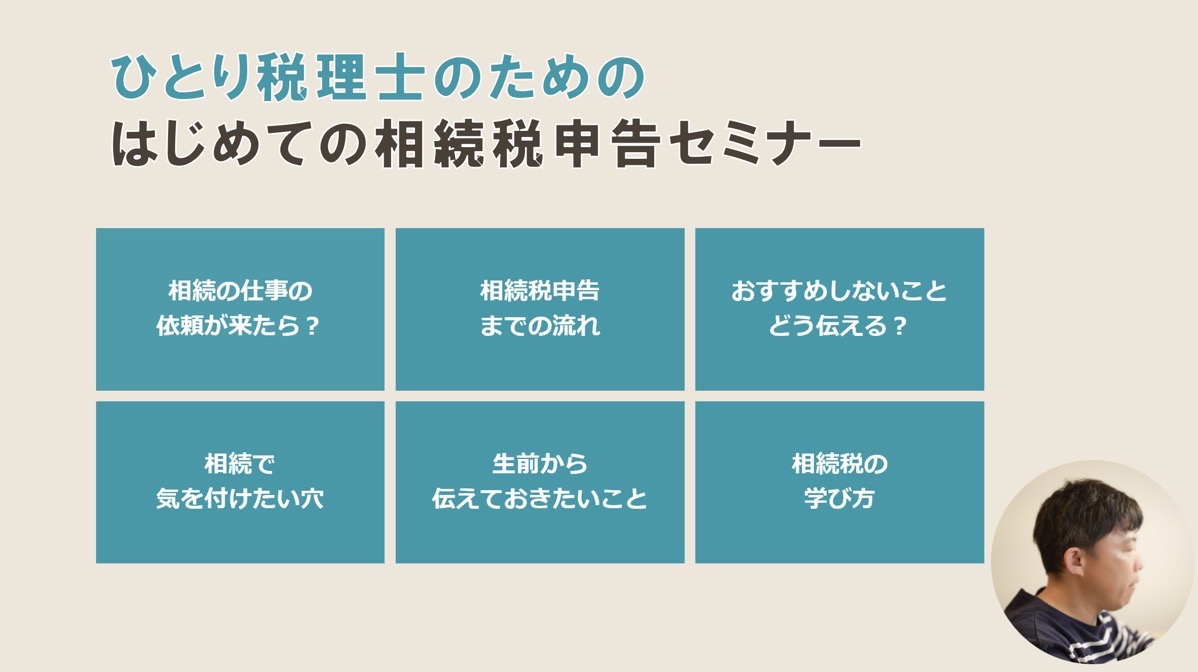
そうすればサマリーズームにも顔のアイコンは表示されません。
<デメリット>Macのパワポだとデジカメの場合には映像が映らない
これまで説明してきたのは、Windows版のパワポをもとにしています。
Mac版のパワポでもカメオの設定はできます。
ただ、デジカメなどの場合は反応がありません。iPhoneなどをカメラにした場合には映ります。
ちなみにWindows版のパワポではデジカメの映像も含めて映ります。(わたしの設定がおかしいのか、α7Ⅳの場合だけかもしれませんが。)
ということで、パワポの「カメオ」についてお伝えしてきました。
ご興味あれば、OBSなど別のソフトを使わずに顔出しができる1つの方法として試してみていただければ。
【編集後記】
昨日はオフ。図書館に行った後、使わなくなったアイテムを売ろうと整理などを。
【昨日の1日1新】
※「1日1新」→詳細はコチラ
とある手続き